
 CHOOSE FILE
CHOOSE FILE
or drop your file here
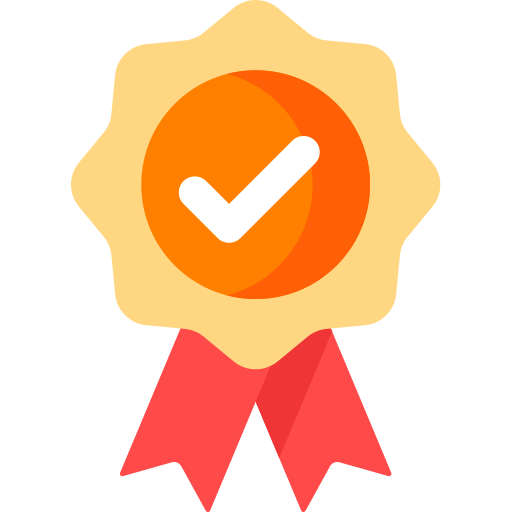
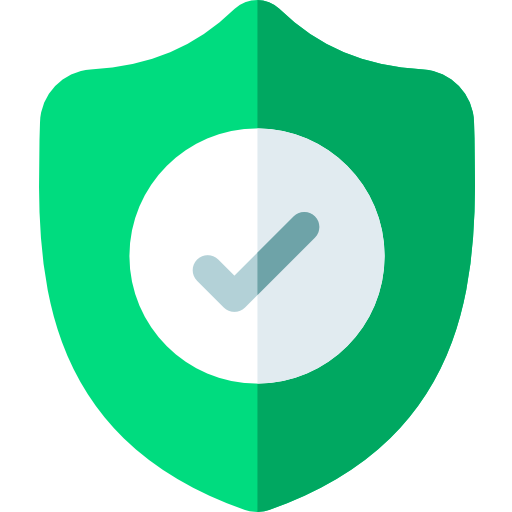
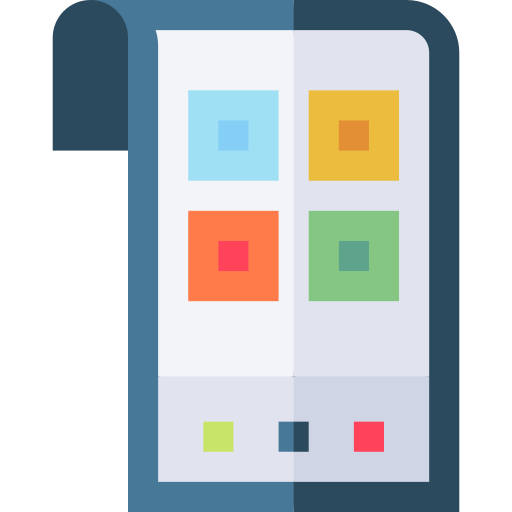


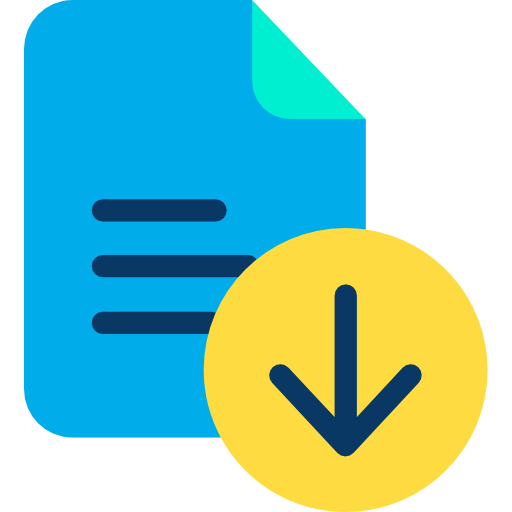
예, 드라이브에 대한 액세스를 허용하고 허용하는 것은 절대적으로 안전합니다.우리는 귀하의 사이트를 변경하지 않을 것이며 귀하의 파일은 안전하게 보호될 것입니다.
드롭다운 화살표를 클릭하고 드롭박스/Google 드라이브를 선택합니다.드라이브를 연결할 Google 계정을 선택합니다.이제 업로드할 파일을 선택할 수 있습니다.
safeimagekit.com의 워터마킹 기능은 이미지를 제작하는 동안 다양한 기능을 제공합니다.주요 기능은 다음과 같습니다. - 업로드된 이미지 파일에 텍스트를 워터마크로 삽입합니다. - 업로드된 워터마크 텍스트의 투명도를 조정합니다. - 삽입할 워터마크 텍스트의 글꼴 크기를 조정합니다. - 획 값 수정 - 원본 이미지에 이미지를 워터마크로 삽입 - 업로드된 이미지 파일의 그림자 값을 조정합니다. - 워터마크가 있는 텍스트를 기울임꼴로 수정합니다. - 삽입할 워터마크가 있는 텍스트의 굵기를 조정합니다. - 워터마크가 있는 텍스트의 밑줄 기능 - 색상 옵션으로 워터마크를 업그레이드합니다.
safeimagekit.com의 워터마크 사진 기능의 텍스트 삽입 옵션을 사용하면 이미지에 텍스트를 워터마크로 추가할 수 있습니다.추가 된 텍스트는 색상 조정, 텍스트 두께 등과 같은 여러 기능을 사용하여 조정 및 수정할 수 있습니다. 색상 조정 옵션을 사용하면 텍스트에 색상을 추가 할 수 있고 텍스트 두께는 사용자가 텍스트 크기를 조정할 수 있습니다.이 기능에 액세스하려면 “텍스트 입력”공간에 텍스트를 입력하고 “텍스트 추가”를 눌러 워터 마크를 생성하십시오.
safeimagekit.com의 워터마크 사진 기능의 투명도 조정 옵션을 사용하면 워터마크가 있는 텍스트 또는 업로드된 이미지의 투명도와 불투명도를 조정할 수 있습니다.이 옵션은 페이지 중간 부분에서 사용할 수 있으며 투명도 옵션은 0.1에서 1 사이의 눈금으로 제공됩니다.이 조정은 저장 옵션을 눌러 저장되며 저장할 수 있습니다.이 옵션은 “투명도 선택”옵션을 누르고 눈금을 조정하고 “텍스트 추가”를 눌러 워터 마크를 생성하여 액세스 할 수 있습니다.
safeimagekit.com의 워터마크 사진 기능을 사용하여 이미지를 수정하는 동안 텍스트의 글꼴 크기는 크기 계수를 입력하여 조정할 수 있습니다.이 옵션은 “글꼴 크기 입력”이라는 공백에 유효한 크기를 입력하여 액세스할 수 있습니다.해당 공간에 값을 입력하여 크기를 조정할 수 있습니다.양수 (+) 값으로 된 값을 입력하여 텍스트의 글꼴 크기를 늘릴 수 있습니다.음수 (-) 값으로 된 값을 입력하여 텍스트의 글꼴 크기를 줄일 수 있습니다.
safeimagekit.com의 워터마크 사진 기능의 획 값은 편집을 위해 이미지에 삽입된 텍스트 또는 이미지의 색상을 조정하여 작동합니다.제공된 공간에 “획 값 입력”이라는 값을 입력하여 이 값에 액세스할 수 있습니다.이미지를 밈으로 변환하는 동안 이미지의 획 값은 양수 값 (+) 을 입력하여 획을 늘려 조정할 수 있습니다.음수 값 (-) 을 입력하여 획을 줄이면 획 값을 줄일 수 있습니다.
예, safeimagekit.com의 워터마크 사진 기능은 이미지를 수정하는 동안 다른 이미지에 이미지를 삽입하는 옵션을 제공합니다.이 기능은 “이미지 업로드”라는 페이지 하단에서 액세스할 수 있습니다.이 기능을 사용하면 다른 이미지에 이미지를 붙여 넣을 수 있습니다. 이 기능은 모든 유형의 이미지에 모든 유형의 이미지를 삽입 할 수있는 공칭 기능입니다.편집 및 삽입 후 이미지는 “저장”이라는 옵션을 눌러 저장할 수 있습니다. 이렇게하면 이미지의 진행 상황이 저장됩니다.
예, safeimagekit.com의 워터마크 사진 기능을 사용하면 이미지에 입력된 텍스트를 기울임꼴로 변환할 수 있습니다.이 기능은 이탤릭체를 나타내는 “I”버튼을 눌러 액세스 할 수 있습니다. 이렇게하면 이미지에있는 텍스트가 기울임 꼴로 변환됩니다.변환 후 “저장”버튼을 누르십시오.이렇게 하면 이미지의 진행 상황이 저장됩니다.
예, safeimagekit.com의 워터마크 사진 기능을 사용하면 일반 텍스트를 이미지에 입력된 굵은 텍스트로 변환할 수 있습니다.이 기능은 굵게 표시된 “B”버튼을 눌러 액세스 할 수 있습니다. 이렇게하면 이미지에있는 일반 텍스트가 굵은 텍스트로 변환됩니다.변환 후 “저장”버튼을 누르십시오.이렇게 하면 이미지의 진행 상황이 저장됩니다.
예, safeimagekit.com의 워터마크 사진 기능을 사용하면 이미지에 삽입된 텍스트에 밑줄을 긋을 수 있습니다.이 기능은 밑줄을 나타내는 “U”버튼을 눌러 액세스 할 수 있습니다. 이렇게하면 텍스트 (일반) 가 이미지의 밑줄이 그어진 텍스트로 변환됩니다.변환 후 “저장”버튼을 누르십시오.이렇게 하면 이미지의 진행 상황이 저장됩니다.
safeimagekit.com의 워터 마크 사진 기능을 사용하면 사용자가 이미지의 텍스트에 색상을 지정할 수 있습니다. 이 옵션은 모든 주요 기능 옆의 블랙 박스를 눌러 액세스 할 수 있으며 블랙 박스를 누르면 색상 상자가 팝업되고 사용자는 텍스트에 페인트 할 모든 색상에 액세스 할 수 있습니다.
아니요, 귀하의 파일을 저희 서버로 보내지 않습니다. 모든 작업은 브라우저 자체에서 수행되므로 모든 파일은 완전히 안전합니다.
우리의 도구는 완전히 온라인 상태이며 이메일 ID, 암호 등과 같은 개인 정보를 우리와 공유 할 필요가 없습니다.
모든 사용자가 제공하는 문제 나 제안을 기꺼이 받아들입니다. 자세한 내용은 소셜 미디어 핸들을 통해 문의하십시오.SafeImagekit.com은 페이스북, 인스타그램, 유튜브, 링크드인 등과 같은 모든 주요 소셜 미디어 웹사이트에서 사용할 수 있습니다.